Usb settings на магнитоле настроить
Обновлено: 06.07.2024
Для сравнения устройства с конкурентами и по вопросам выбора устройств обращайтесь в тему: помощь в выборе
Помогите опознать ГУ, помогите найти прошивку!
Операционная система: Android 6.0 версия API 23 (8.1GO - фейк)
Процессор: АС8227L 4 ядра 1,2 ГГц arm v.7
Оперативная память: 1/2 Гб
Встроенная память: 16/32 Гб
Размер дисплея: 7"/9"/10"
Разрешение дисплея: 600*1024
Тачскрин: емкостный
Усилитель (УНЧ): TDA7388/AC7315
Выходная мощность: 4*60 Вт
WiFi: ЕСТЬ
BT: ЕСТЬ (работает как гарнитура; подключение OBD сканера)
USB: 2шт
Разъем для MicroSD: НЕТ (в FAQ описана возможность установки)
GPS: ЕСТЬ
AV-Out (подключение к монитору подголовника)
Подключение камеры заднего вида: ЕСТЬ
Язык интерфейса: английский, русский, немецкий, французский и другие 50 языков.
Q: Как найти меню настроек, например, кнопок руля?
А: Меню настроек листается свайпом снизу вверх, там находятся остальные пункты.
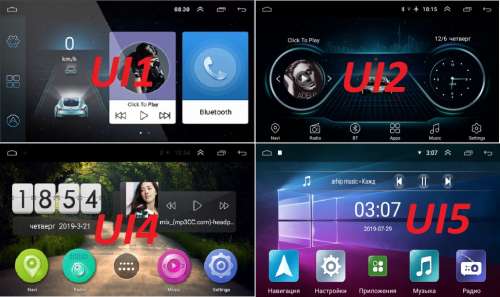
Устройства (ГУ) должны содержать на борту следующие чипы :
процессор андроида - АС/МТ 8227L
аудиопроцессор - TDA7729 (TDA7719 , CSC37033 , SCS37534)
блютуз - MT6625
радио - NXP A5105/А5605(NXP6851/NXP6856)
контроллер MCU - STM32F030C8T6
У устройств YT9216 , YT9217 отсутствует чип радио NXP6851 (A5105) - используется встроенное радио в комбочипе MT6625.
ЕСЛИ У ВАС НЕ СОВПАДАЕТ ХОТЬ ОДИН ЧИП ИЗ УКАЗАННЫХ ВЫШЕ - ЭТА ТЕМА НЕ ВАША.
Ни одна программа вам не покажет содержимое ГУ , только вскрытие покажет
Перед тем как искать новую прошивку СЛЕЙТЕ СВОЙ ДАМП и задайте себе вопрос: «ЗАЧЕМ МНЕ ЭТО?»
Прошивается устройство в следующих случаях:
- восстановление работоспособности
- прошивка с исправленными переводом
- получение функции сна (быстрая загрузка Android) – актуально только для тех, у кого прошивка старше Апреля/Мая 2019 года и MCU версии ниже 2.8. Начиная с Мая 2019 и MCU v2.8 - сон есть во всех прошивках
Флештул работает с ГУ только по usb шнуру подключенному к 4-х контактному разъему ГУ.
Если ваше устройство имеет на лицевой панели разъем usb , картридер (обычно в купе с физическими кнопками и энкодером) - для работы с флештулом требуется отключение шлейфа с доп.платы или разрыв дорожек линии data на доп.плате от 4-х контактного разъема порта для подключения штатного шнура usb , если линия data идет на контроллер картридера установленного на доп.плате (для уточнения нужно фото материнки).
Коды инженерного меню - 8888 , 1111(для UI4).
Код для входа в "Engineering test debugging" инженерного меню: 26959910 (если работает сон, то не рекомендую тут что-либо менять)
Параметры разработчика
SD card formatter
SP Flash Tool + драйвера
ATC flash tool (от производителя) + драйвер + инструкция
Batch ApkTool - для работы с приложениями
Прошивки, обновления, ядра
ПРЕДУПРЕЖДЕНИЕ : ПРОШИВКИ ТОЛЬКО ДЛЯ ОБСУЖДАЕМЫХ УСТРОЙСТВ И ВСЕ ПРОШИВКИ - УНИВЕРСАЛЬНЫЕ (ПОДХОДЯТ ВСЕМ ТЕЛАМ ИЗ ДАННОЙ ТЕМЫ : YT9218/YT9217/YT9216) . ПРЕЖДЕ ЧЕМ ИХ ИСПОЛЬЗОВАТЬ - СЛИВАЙТЕ ДАМП.
Чтобы случайно не получить кирпич - НЕ ПРОШИВАЙТЕ ПРЕЛОАДЕР.
Для обновления прошивки достаточно прошить флештулом , с "флешки" или twrp system.img(ANDROID) и boot.img(BOOTIMG).
При установке прошивок от 1/16 версий на 2/32 , 2/16 версии возможны баги - не прошивайте boot.img
Полная прошивка UI2 под флештул с вшитым root и twrp от 25.10.2018 (можно использовать для частичной прошивки флештулом и через twrp : boot.img , system.img , recovery.img) спасибо - Maxkir
Полная прошивка UI2 под флештул от 24.12.2018 (можно использовать для частичной прошивки флештулом и через twrp : boot.img , system.img) спасибо - superblade
xyauto_ui2_9218C_full_8227L_demo-ota-20190117_HIFI (обновление под рекавери/TWRP для версий прошивок YT9218C_00005_V002_xxxxxxxx_HIFI) спасибо abholodnov
Полная прошивка UI2 с правленные переводом с вшитым root и twrp от 24.12.2018 FLASHE (можно использовать для частичной прошивки флештулом , с "флешки" , через twrp (boot.img , system.img , recovery.img) спасибо - Maxkir
Мод прошивка YT9218_00005_V003_2019.04.10 - UI2 фейк-DDR2Gb (Перевод , root , twrp , FLASHE). Если прошивка не родная - не прошивайте boot. (снять галку в флештуле или удалить из папки "прошивки для флешки").
Мод прошивки YT9218C_00005_V004_20190522_HIFI - UI2 эквалайзер , ROOT , TWRP , перевод + спящий режим ГУ с mcu v2.8
Прошивка YT9213А_00009_V001_20200224_TWRP_FleshTool.
ГУ YT9216/17/18 - после прошивки и запуска сделать сброс на заводские
Не обновлять мцу не имея возможности восстановить оригинальную версию. Не прошивайте без особой необходимости, т.к. вероятность окирпичивания присутствует, а дамп из флештула не поможет.
ELM327 bluetooth: Для подключения ELM327 bluetooth - изменить пароль доступа в настройках bluetooth магнитолы на 1234 (пароль от вашего ELM адаптера, может быть другим именно у ВАШЕГО адаптера), после успешного сопряжения и подключения пароль можно вернуть назад.
На данный момент , стабильно работают версии яндекс.навигатора - до 3.97
®Rashr - Flash Tool - для прошивки boot и twrp не выходя из системы.
Устройства с памятью 2/16 и 2/32 не могут прошивать и делать бекап system во всех версиях twrp.
Загрузится в twrp : в терминале набрать команду : reboot recovery.
Android Terminal Emulator или можно подключив внешнюю usb клавиатуру и нажимая одновременно , не однократно ALT+PRNTSCRN+i
Программы для перезагрузки в twrp :
®Recovery Reboot
®Меню выключения
+ маркет в вашем распоряжении.
Инструкции по использванию дополнительных программ
ПРЕДУПРЕЖДЕНИЕ : В ШАПКЕ ПРОШИВКИ ТОЛЬКО ДЛЯ ОБСУЖДАЕМЫХ УСТРОЙСТВ. ПРЕЖДЕ ЧЕМ ИХ ИСПОЛЬЗОВАТЬ - СЛИВАЙТЕ ДАМП. НЕ СЛИЛИ ДАМП - НЕ РАССЧИТЫВАЙТЕ НА ПОМОЩЬ. НЕ УМЕНИЕ , НЕ ПОНИМАНИЕ , ОТСУТСТВИЕ ВРЕМЕНИ ИЛИ ОБОРУДОВАНИЯ - НЕ ПОВОД , ЧТОБЫ НЕ СЛИВАТЬ ДАМП.
ВСЁ ЧТО ВЫ ДЕЛАЕТЕ С ТЕЛОМ - ВЫ ДЕЛАЕТЕ НА СВОЙ СТРАХ И РИСК.
zodia4,
Андроид не имеет отношения к усилителям. Косвенно - к аудиопроцессорам (образно - андроид как передаточное между mcu и аудиопроцессором). По разнице между tda7560 и e-tda7560 - не в курсе. Знаю что потребляет tda7560 больше чем tda7850/51 - это специально разработаные под автомедийку , но и по качеству звука 7560 лучше. Меняются все , как говорится , pin-to-pin (один в один) с добавлением/заменой емкости.
Инструкция по прошивке mcu (пока оставлю здесь)
я не менял емкость, по даташит на 7560 необходимо 2200, у меня такая и стоит.
После того как я написал продавцу что он мне прислал прошивку от другого девайса, он мне выслал новую.
Там и прошивка, и дамп со скаттером и т.д. насколько я понял. Прошивка такая же как у leonidershov.
Сейчас залью на гугл.
Да мой продавец тоже. Я написал на почту, с которой первую прошивку прислали, приложил скрины с девайса. В ответ другая прошивка приехала.
А вы как прошивали апдейт?
У меня не получается, вставляю флешку, становится активной кнопка обновить, соглашаюсь, перезагрузка, обновлении начинается и через треть пишет что ошибка. При перезагрузке потом нормально грузиться. Сброс настроек делал.
Переткнул на другой порт, все обновилось. Но навигатор и музыка не дружит по прежнему. Я правда ставил апдейт, что мне прислали. Но они вроде же одинаковые.
Интерфейс остался прежним, но у меня он другой, у меня вариант тот, который вы вставили в прошивку.
А у вас музыка и навигатор одновременно работает?
В общем пока в пробках стоял, разобрался. На старой прошивке так не работало, а в новой работает.
Звук и навигация нормально только работают при музыке. При радио нет. Вообще радио и воспроизведение имеет разную громкость, разное звучание, хотя и управляются эквалайзером оба.
На примере яндекса, там три настройки, 1 - приглушать, 2- ставить на паузу, 3-ничего не делать. При 1 и 2 выключаются все остальные звуки. При 3 когда играет воспроизведение, звук приглушается и говорит навигация. Соотношение выставляется ползунком микс в настройке звука. Но когда играет радио, звук тоже приглушается, а вот на настройки микс тут по барабану. Громко радио, что то слышно из навигации, тихо радио - просто звук приглушается.
В общем как итог прошивки:
1. Навигация и музыка заработала вместе. Звук навигации в городе не использую, задолбает, только на трассе и в основном камеры. А как раз на трассе слушаю только музыку, радио не пользую. Так что ура))
2. Увеличилось количество настроек эквалайзера. И что интересно, все работают и регулируют. По сабу проверю в выходные.
3. Появилось меню настройки радио, по регионам.
4. Убрали мелкие баги, например в настройках звука заработала галочка приглушить все и т.д.
5. По прежнему хорошо работает Агама лаунчер, что порадовало ибо стоковый использовать нельзя
Вот фото экрана

А что озадачило, раньше когда играет радио, включаешь музыку и радио замолкает, теперь они играют вместе. Для того чтобы слушать воспроизведение, надо сначала в радио нажать сверху назад.
В общем можно смело обновляться, у кого такая инфа о системе
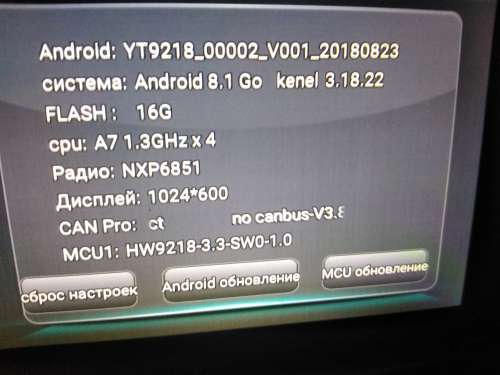
А с обновление mcu долбить продавца? Кстати в инфе теперь номер прошивки mcu отсутствует.

После установки в машину магнитолы из алиэкспресса у меня остался к ней ряд вопросов. Порывшись в интернете, а также используя метод научного тыка (непосредственно в магнитолу), я все-таки разобрался с ее настройками и нашел решение всех мучавших меня вопросов. Поэтому и решил описать их в данном посте. Надеюсь, что для владельцев подобных устройств информация будет полезной, да и самому может пригодиться, чтобы не забыть)
Итак, имеем девайс Carlaoer 8227L. Версия с двумя гигами оперативки и тридцатью двумя памяти на борту.

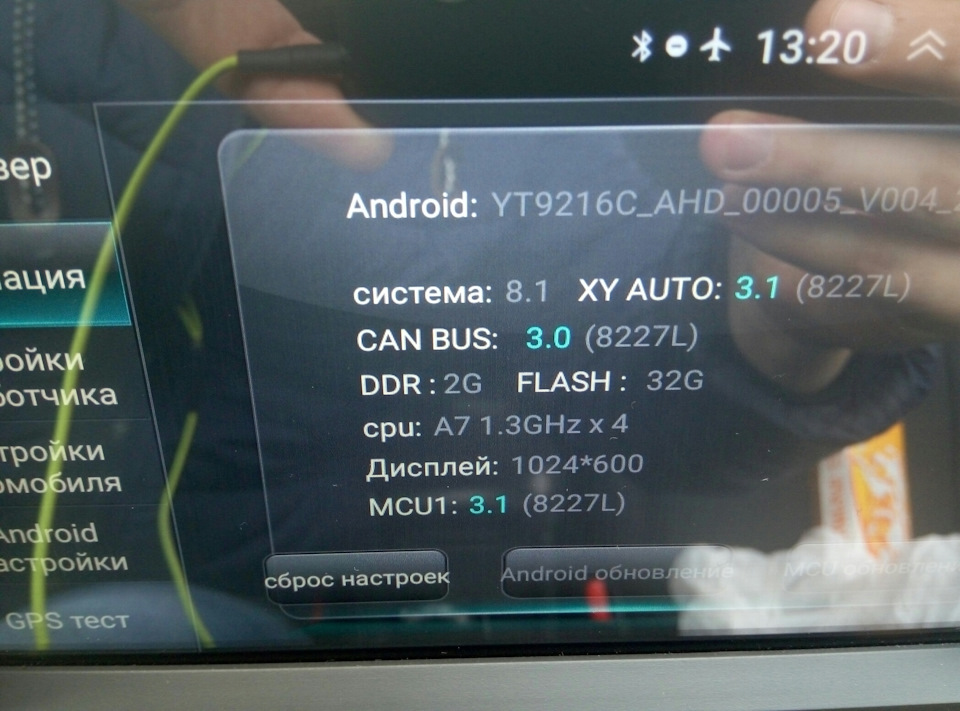
Вопрос №1
Магнитола при выключении зажигания отрубается полностью. При этом раздается весьма неприятный щелчок в динамики. А при включении зажигания она грузится с нуля. Приходится долго ждать. По окончании загрузки магнитолы значение громкости всегда выставляется равным 10. Это громко, поэтому приходится каждый раз дожидаться загрузки и убавлять громкость вручную.
Решение:
Извлекаем магнитолу из панели авто, изучаем проводку — к магнитоле подключен короткий кабель (что шел с ней в комплекте), который, в моем случае, подключен к ISO-разъему проводки автомобиля. Для работы нужно три провода питания — масса (черный) и два плюса (желтый и красный). Один плюс постоянный, а второй работает от замка зажигания.
Оп-па! Китайцы в своем кабельке перепутали эти два плюса. Получается, что у магнитолы было питание только от замка зажигания. Выключив его — я принудительно отключал магнитолу и она не успевала уйти в сон.
Исправляем. Я поменял местами желтый и красный провода в косе проводки автомобиля, так как у меня уже были установлены на них разъемы. Таким образом, я еще раз перепутал провода, чтобы в китайском проводке все стало на свои места. Теперь магнитола стала получать корректное питание — она получает 12 вольт постоянно, а вторые 12 вольт, что от замка, служат для того, чтобы устройство понимало когда ему переходить спящий режим.
Чтобы активировать сон, заходим в настройки на домашнем экране устройства, затем выбираем вкладку "Настройки разработчика".
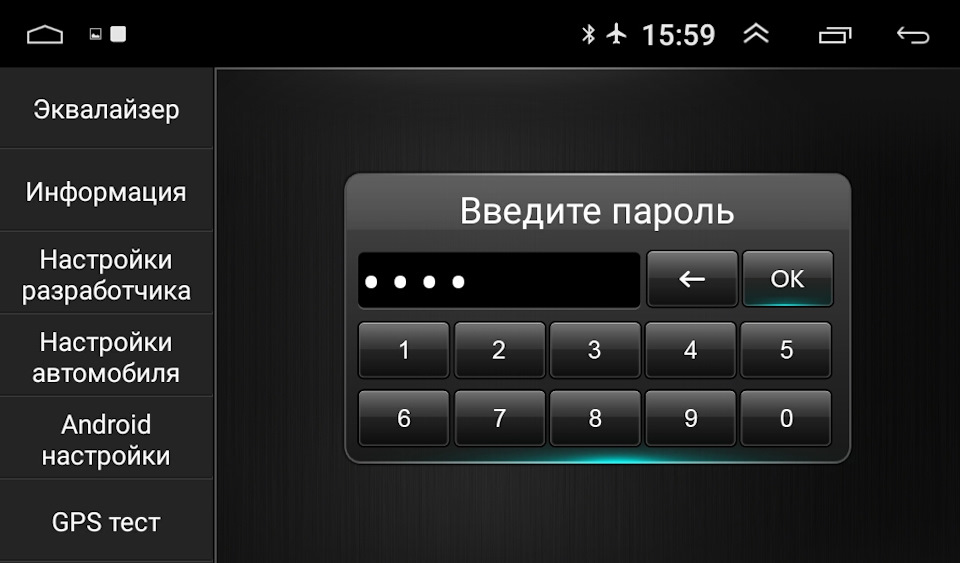
Вводим пароль 8888 и жмем "ОК"
Открываем вкладку "Engineering test debugging".

При появлении вопроса о вводе пароля вводим 26959910.
После удачного входа выбираем вариант "direct shudown mode", если хотим чтобы при выключении зажигания магнитола завершала свою работу. Либо вариант "direct sleep mode", если хотим чтобы уходила в сон.

Готово! При выключении зажигания магнитола теперь гасит экран, а через некоторое время (когда устройство завершит работу в штатном режиме) — гаснет подсветка кнопки "Mute". Неприятного щелчка в динамиках тоже не происходит. При включении зажигания магнитола теперь включает музыку на той громкости, на которой устройство было выключено.
Вопрос №2
Кнопка "Mute" на панели магнитолы мигает разными цветами.
Решение:
На домашнем экране открываем настройки устройства.
Выбираем вкладку "Настройки разработчика".
Вводим пароль 8888 и жмем "ОК"
Открываем вкладку "key light settings".
Выбираем цвет и яркость подсветки.
Вопрос №3
Магнитола не может подключиться по Bluetooth к OBD-сканеру. То есть она видит сканер, но соединиться с ним не может.
Решение:
Жмем на иконку Bluetooth на домашнем экране. В открывшемся экране жмем на иконку настроек.
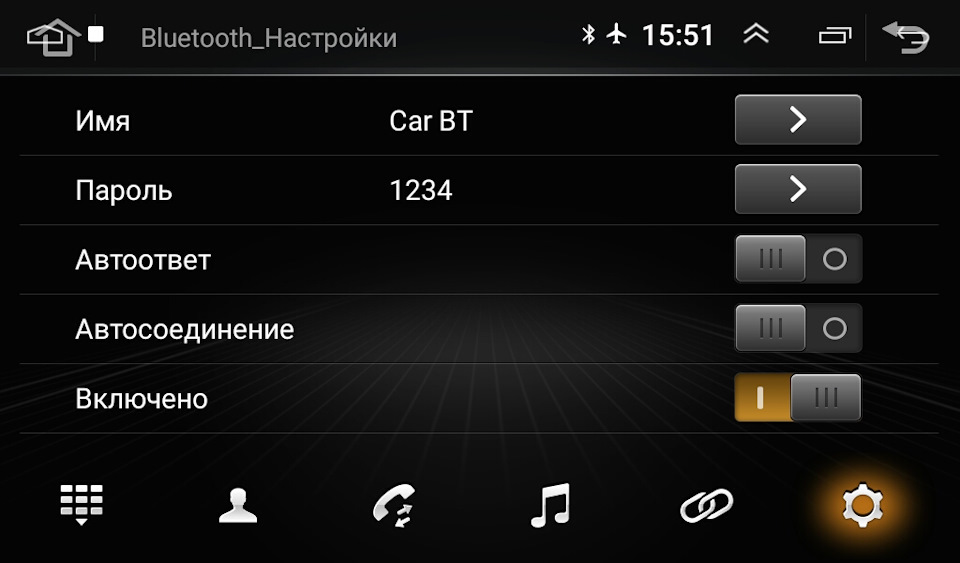
Меняем пароль на 1234. Готово!
Вопрос №4
После нажатия кнопки навигации магнитола открывает карты Google. Тут конечно вкусовщина, но мне удобнее пользоваться навигатором от Яндекса.
Решение:
Открываем "PlayMarket" и скачиваем необходимый навигатор.
На домашнем экране открываем настройки устройства.
Выбираем вкладку "Настройки разработчика".
Вводим пароль 8888 и жмем "ОК".
Открываем вкладку "App Settings"
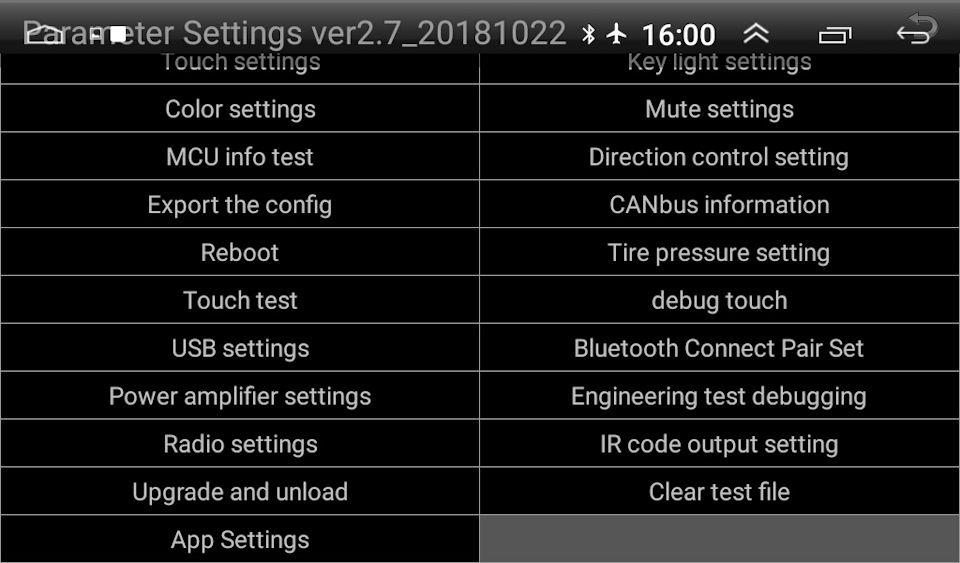
Затем "Navigation Apps Settings"
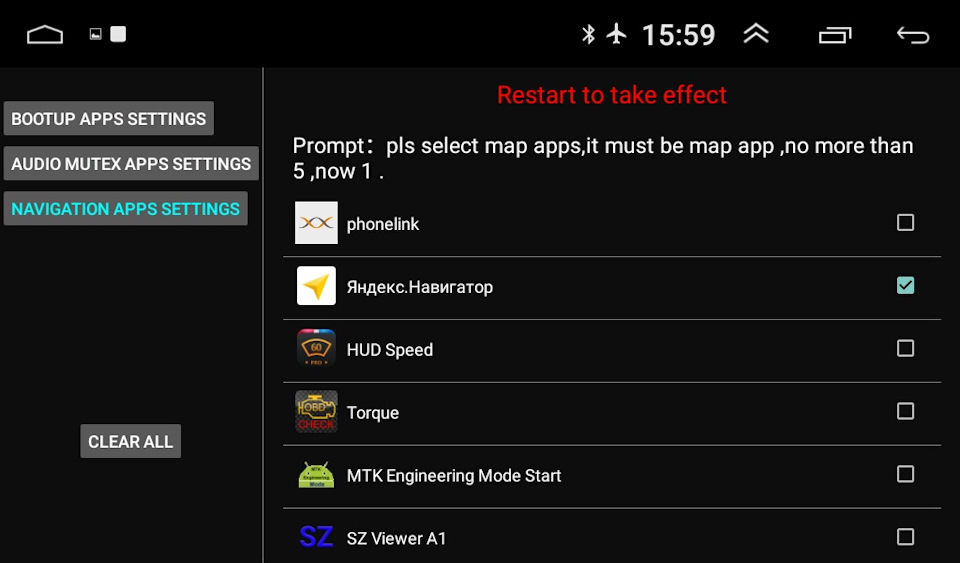
В списке приложений ставим галочку напротив нужного навигатора. Выключаем-включаем устройство, чтобы настройки применились.
Далее снова открываем настройки на домашнем экране. Переходим во вкладку "Навигация".
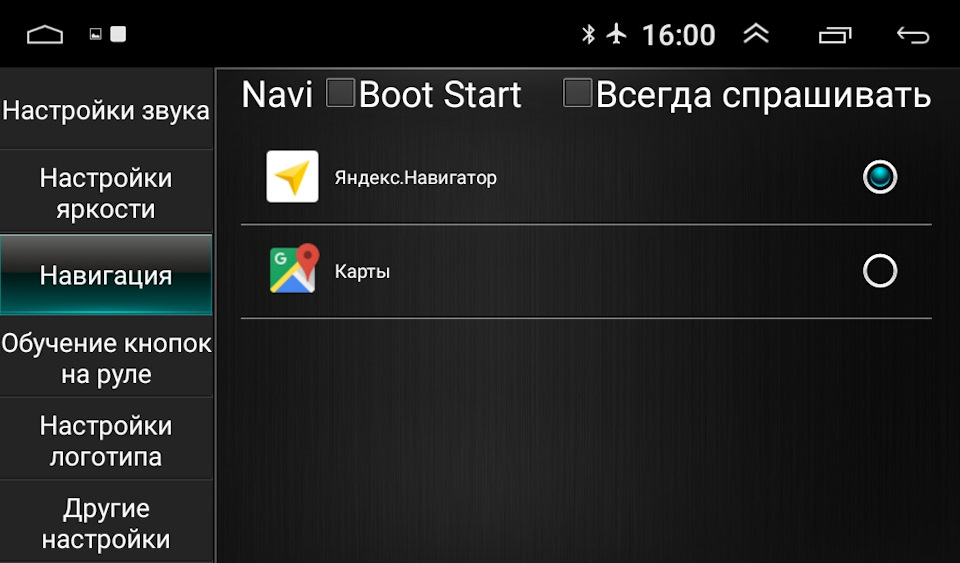
Вуаля! Можем выбрать наш навигатор, чтобы впредь по умолчанию запускался именно он.
Вопрос №5
Есть проблема с микшированием звуков скачиваемых приложений. Например, при прослушивании музыки и получении оповещений от навигатора — звук может начать "икать". И продолжается это пока магнитолу не перезагрузишь.
Решение:
На домашнем экране открываем настройки устройства и выбираем вкладку "Настройки звука". Ползунком "Микс" задаем значение 10.
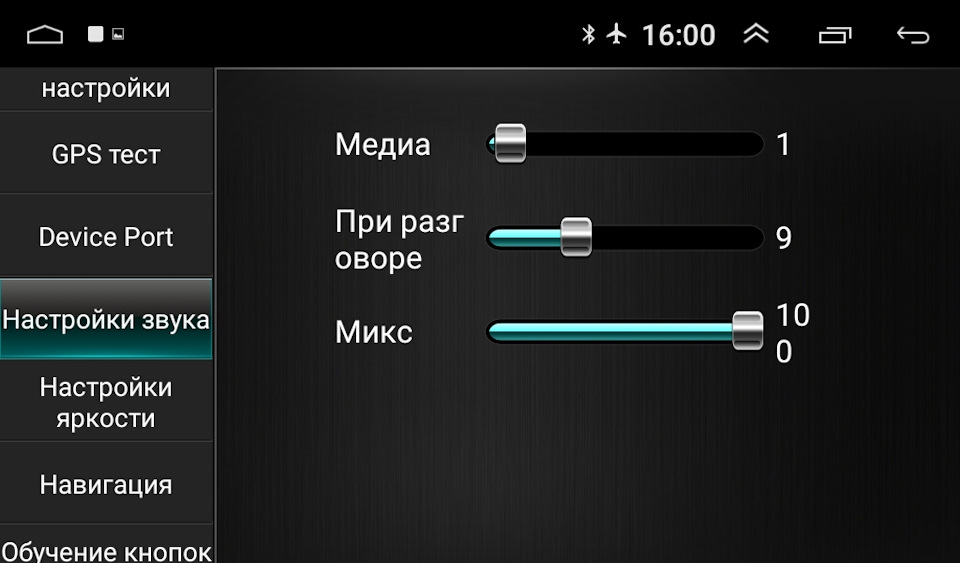
Снова открываем настройки устройства на домашнем экране.
Выбираем вкладку "Настройки разработчика".
Вводим пароль 8888 и жмем "ОК"
Открываем вкладку "App Settings", затем "Audio Mutex Apps Settings".
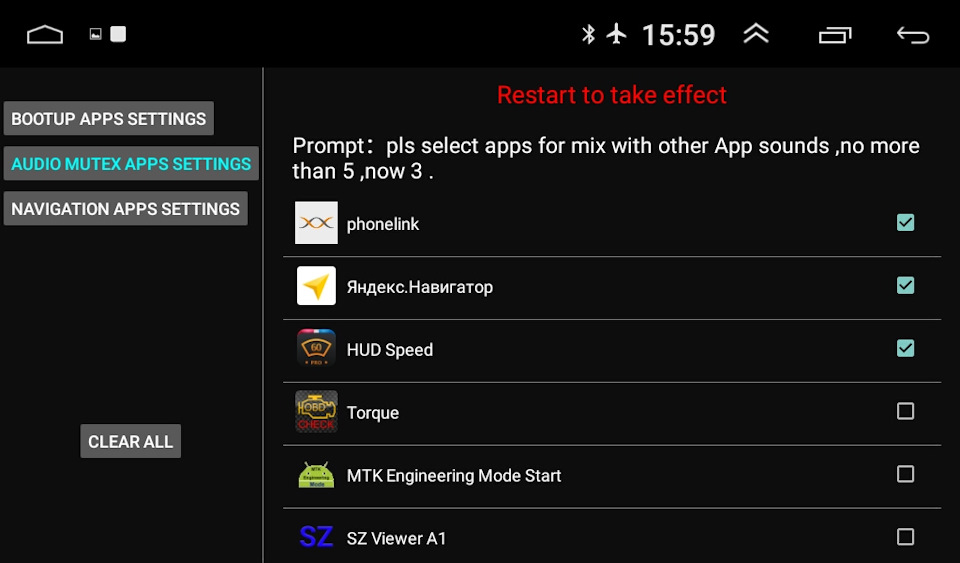
В списке приложений ставим галочки напротив приложений, звук которых необходимо "микшировать". Выключаем-включаем устройство, чтобы настройки применились.
В настройках звука и оповещений Яндекс навигатора я еще выбрал вариант — ничего не делать — при оповещениях
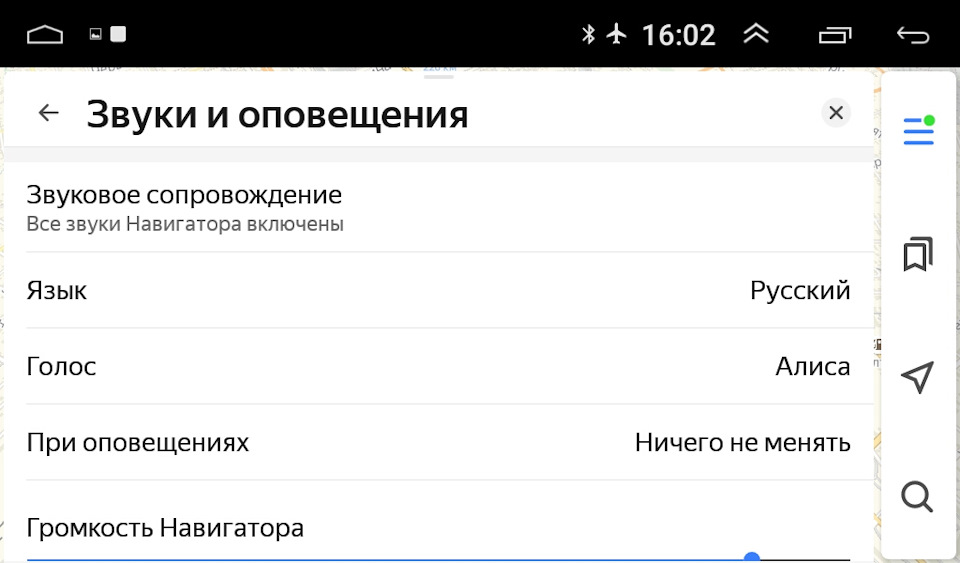
На этом, надеюсь, — всё. Спасибо тем, кто дочитал это до конца) Надеюсь пост был полезен!

Если вы до сих пор не знаете, как включить музыку в машине через USB, значит, и не пробовали. Ведь все мероприятия по подключению здесь сводятся к банальному подсоединению носителя к автомагнитоле. Никаких настроек, драйверов (тьфу-тьфу), и других долгих и непонятных действий.
Практически, все современные магнитолы оснащены USB разъемом на панели. Именно через него и удается включить музыку с флешки или телефона, который, в данном случае, играет роль носителя. В этой статье мы объясним, как слушать музыку в машине на магнитоле через USB, а также ознакомим со всеми возможными проблемами, которые могут случиться в пути.
Подготовительные мероприятия
- Чтобы включить музыку, ее нужно подготовить. Другими словами, составьте плейлист и закиньте его на свой носитель – скачайте на флешку, телефон, mp3-проигрыватель и т.д.
- Если планируете использовать телефон, приобретите шнур с USB-разъемом с одной стороны и входом для гаджета с другой. Кстати, если на зарядном устройстве отсоединяется адаптер (вилка), скорее всего, включить в машине музыку удастся с помощью родного кабеля.

- Если вы решили включить музыку в авто через USB, неизбежно столкнетесь с главным минусом такого подключения – зависимость от шнура. А потому, если ваш провод от зарядника слишком короткий, рекомендуем приобрести другой, как можно длиннее.
Этапы подключения и отключения
Итак, мы подошли к инструкциям. Сейчас вы узнаете, как включить в машине на магнитоле музыку через ЮСБ порт:
- Сначала нужно включить автомагнитолу;
- Далее, вставьте в USB разъем нужный конец шнура;

- Другой конец подсоедините к телефону в гнездо для зарядки;

Если вы ищете информацию, как подключить музыку в машине через usb без шнура, то есть, планируете вставить в гнездо обычную флешку, вышеуказанный алгоритм упростится до первых двух шагов. Требуется лишь включить магнитофон и вставить носитель, далее начнется воспроизведение.

Как воспроизвести?
Продолжаем разбирать, как подключить музыку в машине через USB, следующее на очереди – как включить и как управлять. Чаще всего сегодня автовладельцы используют телефон, ведь он всегда под рукой.
В зависимости от того, насколько новый стоит в вашем смартфоне Android, воспроизведение музыки в машине через USB будет управляться либо с магнитолы, либо и с подключенного гаджета.
- В первом случае смартфон станет играть роль носителя (флешки), и только. Обработка звука и переключение треков будет осуществляться с автомагнитолы;

- Во втором, управлять воспроизведением можно будет с телефона. В этом случае, магнитола выполнит функции усилителя, регулятора уровня громкости, а в плеере смартфона можно будет выбирать треки, настраивать громкость, эквалайзер и т.д.;
- Ну, а если у вас не только телефон последней модели, но и не самая древняя автомагнитола, устройства сумеют синхронизироваться, и помимо всех перечисленных возможностей, вы получите доступ к полному функционалу смартфона. То есть, сможете открывать другие приложения, заходить в мессенджеры, телефонную книгу и другие разделы.

Чтобы начать слушать музыку в машине через магнитолу через ЮСБ, нужно лишь включить носитель и подсоединить его указанным способом к проигрывателю. Последний сам распознает новое подключение и запустит воспроизведение.
Преимущества USB подключения в машине
Если вы внимательно прочитали предыдущие разделы, заметили, воспроизводить музыку в машине через USB, чрезвычайно, просто. В этом и заключается главный плюс такого подключения. Еще, проводная передача не искажает качество звуковой дорожки, в отличие от беспроводного Bluetooth, например. Меломаны, которые внедрили в свои машины навороченные акустические системы, непременно оценят это преимущество. Ну и, в качестве приятного бонуса здесь выступает одновременная зарядка мобильного. Абсолютно все остальные способы подключения телефона к автомагнитоле подразумевают его быструю разрядку. А тут, одним действием вам удастся включить и музыку, и питание для батареи.

Возможные проблемы
Рассмотрим вероятные проблемы, которые могут возникнуть в процессе воспроизведения. Каковы самые распространенные причины, из-за которых не удается включить музыку в машине через USB, почему она не играет?

- Поврежден шнур. Осмотрите его внимательно, поищите механические изъяны – заломы, трещины, порванные участки. При наличии последних, кабель придется заменить;
- Неисправность в колонках. Чтобы протестировать этот момент, включите магнитолу привычным способом. К примеру, попробуйте включить радио. Если звук есть, дело не в колонках, если нет – проблема не с USB;
- Аудиосистема машины не читает флешку и вообще не распознает подключаемый носитель. Проверьте, исправна ли флешка.
- Объем флеш-накопителя слишком большой, поэтому магнитола не в состоянии его считать, а потому, отказывается включить. Попробуйте включить менее емкую флешку;
- Аудиофайлы записаны не в формате FAT32 (например, в NTFS). Носитель требуется отформатировать и записать музыку заново в нужном формате;
- На флешке имеются вирусы. Подключите ее к компу и проверьте с помощью антивирусной программы;
- Неисправна автомагнитола: сломан USB разъем, внутри отошел проводок или контакт, сломался процессор, отвечающий за считывание информации с накопителей и т.д. В этом случае, потребуется помощь профессионалов.
Надеемся, наша статья помогла вам научиться проигрывать музыку в машине через USB, а информация из последнего блока не пригодилась. К слову, с таким подключение крайне редко случаются проблемы, да и большинство из них легко решаемы. Желаем вам приятных поездок в компании с любимой музыкой!
Магнитолой в автомобиле сейчас уже никого не удивить, сложно увидеть авто без неё. Экран последней выводит не только данные о звуке. В некоторых версиях на него выводится скорость, данные о внешних световых огнях и многое другое. Вот только в наш цифровой век далеко не каждая из них способна поддерживать прослушивание музыки с USB. Хорошо, что ко многим автомагнитолам можно подключить этот тип входа.
Зачем подключать USB
Музыка в автомобилях появилась ещё в 70 годах прошлого века. Сначала это были простые радиоприёмники с небольшим диапазоном принимаемых волн, и ставились они только на представительские «Волги». Владельцу средних «Жигулей» такая роскошь долгое время была недоступна. С развитием промышленности к радиоприёмнику добавили кассетный магнитофон, который впоследствии заменили на поддержку дисков, Впоследствии появился даже CD-ченджер. Самые новые автомобили имеют магнитолы с возможностью прослушивания музыки c USB.

Разъём под USB находится в правом нижнем углу
Но что делать владельцу автомобиля, выпущенного 5–10, а то и более лет назад?
Покупать новую магнитолу?
Нет — модернизировать старую.
Но прежде чем говорить о такой модернизации, давайте разберёмся.
Что представляет собой USB-вход на магнитоле
Такой вход на ней, как и на любой другой бытовой аудиовидеотехнике позволяет подключать обычные флешки по стандарту 2.0. Но этого явно мало. Магнитола должна определить флешку, понять формат того, что на ней записано, и воспроизвести это. Никто не спорит, если на магнитоле есть аудиовход — можно подключить выход со смартфона и загружать музыку на него.
Но что случается, когда вам звонят? В большинстве случаев выдёргивают провод от наушников и говорят без них. На то, чтобы произвести эту простую операцию, требуются обе руки, и отвлечение внимания на несколько секунд. Если же это происходит в быстро движущемся автомобиле… Ситуация на дороге меняется быстро, вы отвлеклись… и попали в ДТП.
Решений этой ситуации существует несколько:
- у магнитолы (иногда у cd — плеера) может быть внешний вход на задней стороне, включите в него специальный адаптер;
- можно снять старый плеер и поставить на его место FM-модулятор;
- припаять удлинитель USB к плате магнитолы.
Вариант с адартером

Адаптер работает не только с USВ, а и с картами памяти
Гнездо на задней стороне может быть у большинства заводских магнитол. Вся работа сводится к нескольким действиям:
-
вытаскивают магнитолу из авто;

НА задней стенке магнитолы оставлется гнезда для подключения

Адаптер можно положить так
Плюсы такого решения:
- Магнитола «решит», что вы просто сменили плеер. Соответственно, если магнитола поддерживает воспроизведение MP3 c диска, она сможет играть его и с флешки.
- Некоторые адаптеры, кроме поддержки USB, имеют поддержку карт памяти. Можно вытащить карту из смарта, о котором писали выше, и вставить в такой адаптер.
Но есть и минус
Протоколы управления у разных автомобилей различны, поэтому при смене авто, скорее всего, придётся менять и адаптер. Но при покупке новой машины этот вопрос не так уж и важен.
Модулятор: как подключить и использовать

FM-молдулятор и ПДУ к нему
FM-модулятор — девайс, умеющий передавать сигнал с флешки (а также карты памяти) по радиоканалу. В общем случае он втыкается в гнездо прикуривателя, настраивается на определённую частоту. Эта же частота настраивается на приёмнике магнитолы. Вы (и сосед поблизости) можете слушать музыку с флешки. Но для крупного города, где радиодиапазон забит под завязку, можно поступить иначе: установить модулятор прямо в магнитофон. Как это сделать?
Для работы понадобятся:
- паяльник;
- набор экранированных проводов (можно брать обычные, но экранированные дадут лучшее качество (достаточное количество провода будет в исходной магнитоле);
- Модулятор (можно использовать любой мп3-плеер). Плюсом модулятора является наличие ПДУ, а также встроенный преобразователь питания;
- сама магнитола;
- преобразователь напряжения 12 — 5 в.
Порядок работы
Питание
- После разборки магнитолы отсоединяют лентопротяжку или плеер для дисков.

Разберите свою автомагнитолу

Извлеките схему из корпуса
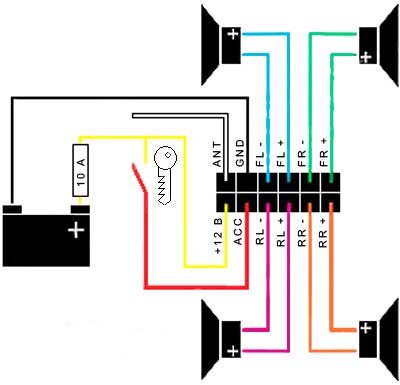
Питание подвести к контактам питания магнитолы

С помощью удлинителя выведите контакт поближе
Преобразователь питания в модуляторе свой, в плеере зависит от его марки.
Аудио
Экранированным проводом соединяют аудиовыход модулятора и вход магнитолы.
На древних кассетниках такого входа нет. В этом случае сигнал придётся подать напрямую на вход предварительного усилителя. Найти его просто — именно к нему идёт экранированный провод от головки.
Распайку микросхемы усилителя можно найти в интернете.
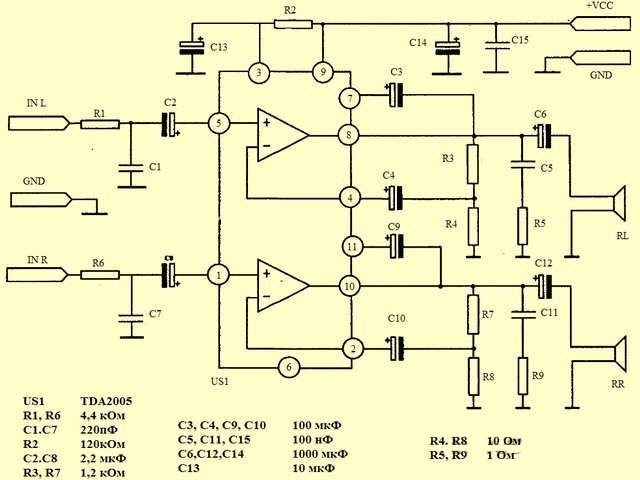
Схема усилителя с указанием необходимых параметров деталей
Например, вот так выглядит схема усилителя на базе TDA2005.
Сборка
Так как в новом варианте остаётся только блок радиоприёмника, модулятор можно расположить в корпусе. Если все контакты соединены верно, то включение «AUX» или «Tape» переадресуется модулятору.
Видео
Как сделать поддержку USB и при этом оставить старый (рабочий) плеер
Подсоединить USB-удлинитель прямо к плате автомагнитолы
На пайке удлинителя специально останавливаться не надо. В приложенном видео достаточно подробно с названием всех деталей показано, как такой кабель припаивается к магнитоле в Wv.
Видео
Что сделать, если требуется кассета
Иногда электроника старого кассетника настраивается так, что играть он может, только когда кассета вставлена. В случае модернизации играть будет нечему. Решением будет найти в сети схему своего кассетника и выяснить, какая перемычка зажимается вставленной кассетой. Закрывают перемычку, и магнитола будет «уверена», что кассета находится на месте.
Древняя автомагнитола, лежащая на полке в кладовке, прослужит ещё не один год. Вместо покупки новой — добавьте старой поддержку USB.
Читайте также:

